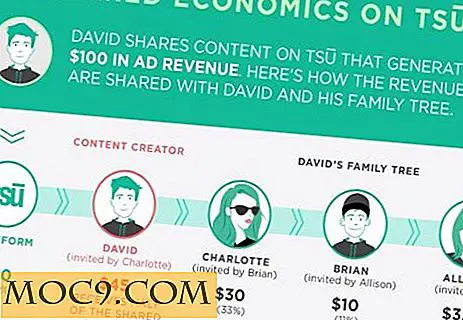Sådan overfører du Android-kontakter eller hele data til iPhone
Hvis du lige har skiftet fra en Android-telefon til en iPhone, kan du finde det svært at overføre alle dine fotos, applikationer, beskeder og kontakter over. Med denne nemme at følge vejledning kan du overføre dine Android-kontakter eller hele data til en ny iPhone inden for få sekunder.
Metode 1: Flyt til iOS-applikation til Android

Hvis du ikke har bemærket, faldt Apple deres allerførste Android-applikation på Google Play Butik. Denne app kaldes "Flyt til iOS", som naturligvis foreslås af dets navn, lader Android-brugere nemt flytte deres data fra deres eksisterende telefon til en iPhone.
Den første ting du vil gøre er at gå til Google Play Butik og downloade det officielle Flyt til iOS-program. Start derefter det fra startskærmen. Få den iPhone, du skal bruge ud for Android-telefonen, fordi denne metode vil fungere automatisk og via en privat Wi-Fi-forbindelse.
Dette forklarer det mere detaljeret:
Når du vælger at migrere dine data, opretter din nye iPhone eller iPad et privat Wi-Fi-netværk og finder, at din nærliggende Android-enhed kører Flyt til iOS. Når du har indtastet en sikkerhedskode, begynder den at overføre dit indhold og sætte det på de rigtige steder.
Når du kommer ind på hovedskærmen, vises det en sikkerhedskode og et Wi-Fi-netværk. Vælg hvilken data du vil overføre fra din Android til den nye iPhone. Denne app understøtter Kontakter, Meddelelseshistorik, Kamerabilleder og videoer, Web bogmærker, Mail-konti og Kalendere.
Når appen er færdig med at overføre alt til den nye iPhone, vil det sige "Overfør komplet. Dine data er blevet kopieret til din nye iPhone eller iPad ... "
Metode 2: Overfør Android-kontakter til iPhone via Gmail
For dem, der ikke har mange filer - f.eks. Fotos, videoer, programmer eller bogmærker - på deres Android-telefon, men som ønsker at flytte deres kontakter over, er der en anden nem måde at gøre uden at skulle downloade et program.
Hvis du har brugt din Android-enhed og integreret en Google-konto derinde, er alle sandsynligvis alle dine kontaktpersoner forbundet med en af Googles produkter - Gmail. Dette er nyttigt, fordi Apple også understøtter overførsel af kontakter fra Android-telefon til iPhone via en Google-konto.
Fra din Android-enhed navigerer du til indstillingerne og vælger "Konti og synkronisering." Tryk på Google-valg og indtast dine Google-legitimationsoplysninger, så enheden kan synkronisere sine kontakter til din Google-konto.
Lås nu op din iPhone og tryk på "Indstillinger program -> Mail, Kontakter, Kalendere", og tilføj igen din Google-konto igen. Enheden vil bede om den type data, du vil importere til din iPhone; Kontakter vil være obligatoriske, så skift det til. Når det er taget hånd om, skal du gå til "Telefonapp -> Kontakter" og find, at alle dine Google-kontakter er i din iPhone.

Konklusion
Disse dage er det meget enkelt og ligetil at overføre data fra en Android-enhed til en iPhone eller iPad. Som vist ovenfor har du to muligheder: Brug den officielle app fra Apple til at overføre alt over til iPhone eller brug blot en Google-konto og overfør alle dine kontakter over.
Hvis du vil overføre apps, fotos eller videoer fra Android til iPhone, er det endnu nemmere. Forbind først din Android-enhed til en computer (Windows eller Mac), tag de mediefiler, du ønsker, og brug iTunes-software og synkroniser din iPhone.